را Touch ID, سنسور اثر انگشت کار کاملا بر روی آی فون خود را هر زمان
پس از معرفی آن در iPhone 5STouch ID ساخته شده است که باز کردن دکمه صفحه اصلی اپل سریع و امن است. از نسل دوم آی فون SE آورده معشوق ویژگی در سال 2020 اما نمی هر گام برای بهبود در فن آوری است. بنابراین اگر شما در حال تکان دادن Touch ID و با داشتن مشکل گرفتن آن خود را به خواندن اثر انگشت وجود دارد برخی از چیزهایی که شما می توانید آن را تعمیر کنند.
این که آیا شما در حال تلاش برای باز کردن قفل آی فون خود را, باز کردن قفل برنامه و یا سند خرید یک برنامه با استفاده از اپل پرداخت و یا اسکن اثر انگشت در تنظیمات ایده های اساسی همان است — اجازه سنسور ID لمسی خواندن اثر انگشت خود را. همین دلیل است که شما پیدا کردن بسیاری از راهنمایی های زیر اعمال می شود به هر Touch ID استفاده کنید.
دستگاه با سنسور Touch ID
شده اند وجود دارد دو مدل از سنسور ID لمسی دوم که سریع تر. بنابراین اگر شما یک مدل نسل اول شما ممکن است بخواهید به ارتقاء دستگاه خود را اگر سرعت یکی از مسائل خود را. به نکات زیر ما تنها با تمرکز بر روی آی فون و آی پد که هر کامپیوتر مک.
نسل اول سنسور:
- آیفون 5S, آیفون SE (1st gen), آیفون 6, آیفون 6 پلاس
- iPad Air 2, iPad mini 3, iPad mini 4, iPad Pro 12.9 iPad Pro 9.7 اپل (2017) اپل (2018) اپل (2019)
نسل دوم سنسور:
- آیفون 6S, 6S Plus, 7, 7 Plus, 8, 8 به علاوه SE (2nd gen)
- iPad Air (3rd gen), iPad mini (5th gen), iPad Pro 12.9 (2nd gen), iPad Pro 10.5
- مک بوک ایر (2018), MacBook Pro (4th gen); MacBook Pro (5th gen)
نکته 1: ثبت نام انگشت خود را به درستی
هنگامی که شما را به اولیه اسکن اثر انگشت خود را در تنظیمات مطمئن شوید که شما آن را انجام حق. فاز اول وجود دارد برای اطمینان از شما دریافت سطح اصلی از انگشت خود را اسکن. بنابراین قرار دادن مرکز انگشت خود را در وسط سنسور ID لمسی و حرکت آن فقط کمی هنگام بلند کردن و استراحت ،
هنگامی که ID لمسی حرکت می کند به فاز دوم آن را برای شما به دنبال برای اسکن بیشتر لبه های نوک انگشتان خود را. پس از تنظیم خود را گرفتن و استراحت و بلند کردن انگشت خود را در اطراف دور از سنسور. مطمئن شوید که برای اسکن تمام نقاط فقط در خارج از اولیه اسکن. اگر شما را مدیریت به آن را انجام دهد به درستی Touch ID را مقدار کافی از داده ها برای اسکن انگشت خود را از اینجا.
نکته 2: نگه داشتن آب و عرق دور
Touch ID است که یک اسکن اثر انگشت خود را و هر چیزی که مانع است که اسکن آن را به علت شکست. هنگامی که انگشت خود را مرطوب است که آب می تواند اغلب بلوک Touch ID از گرفتن مناسب بخوانید. چرا ؟ چرا که Touch ID با استفاده از صفحه لمسی.
این سنسور خازنی با استفاده از مقادیر کمی از برق برای اندازه گیری تفاوت میان پشته در دره از اثر انگشت خود را. که اثر انگشت بر روی عایق اپیدرمی پوست لایه. اما سنسور متصل با رسانا subepidermal پوست لایه در زیر آن برای اندازه گیری تفاوت در ضخامت در اثر انگشت و سپس بازسازی چاپ ریاضی از کسانی که خوانش.
آب و عرق می تواند تغییر رسانا خوانش است که می تواند به جلوگیری از Touch ID از دقت مطالعه ساختمان و مقایسه خود را چاپ کنید. بنابراین مطمئن شوید که اسکنر می تواند "دیدن" اثر انگشت خود را به درستی مطمئن شوید که انگشت خود را به عنوان خشک است که ممکن است قبل از اقدام به اسکن.
در حالی که آیفون 7, 7 Plus, 8, 8 به علاوه و نسل دوم SE همه IP67 دارای مقاومت در برابر آب و معنی آنها می تواند مقاومت در برابر پاشش و عمق یک متر در آب به مدت 30 دقیقه آن را نمی خواهد کمک به هر وقتی که می آید به بیومتریک خود را.
نکته 3: و نگه داشتن خاک دور بیش از حد
در یک ورید مشابه انگشت خود را به عنوان به خوبی به عنوان سنسور خود نیاز به پاک کردن را مناسب اسکن. خاک و شن و ماسه و دیگر مواد می تواند پرتاب کردن خواندن از بیومتریک خود را فقط به عنوان به راحتی به عنوان یک مایع می تواند. بنابراین اگر وجود دارد هر چیزی را بر روی انگشت خود را و یا مسدود کردن سنسور که اسکن شما را تا پایان با یک شکست به عنوان خوانده شده. شستن دست های خود را و تمیز کردن سنسور با یک نرم بدون پرز پارچه تا زمانی که آن را به نظر می رسد به عنوان براق به عنوان امکان پذیر است.
نکته 4: پوشش تمام دکمه صفحه اصلی
این ممکن است به نظر می رسد کاملا آشکار, اما, این مهم است. مراقبت برای پوشش کل دکمه صفحه اصلی که در خانه های این سنسور ID لمسی زمانی که اسکن انگشت خود را. اطلاعات بیشتر شما تغذیه سنسور بیشتر آن را به در تکیه می کنند زمانی که شما در تلاش باز کردن قفل آی فون خود را پرداخت باز کردن یک سند و یا انجام برخی از اقدام های دیگر.
نکته 5: سعی کنید گرایش های مختلف
آن را ممکن است آشکار, اما هر زمان که شما ثبت نام یک اثر انگشت Touch ID, سنسور می تواند به عنوان خوانده شده چاپ خود را در هر جهت نه فقط چگونه شما را اسکن و آن را در ابتدا. بنابراین اگر آن کار نمی کند در سمت راست بالا سعی کنید که از طرف و یا حتی وارونه است. آن را می توانید به خواندن اثر انگشت 360 درجه از گرایش بنابراین در آینده از هر جهت به کار خواهد کرد زمانی که شما انگشت خود را بصورتی پایدار و محکم بر روی سنسور در نکته 4.
نکته 6: ثبت نام یک انگشت پنج بار
Touch ID می توانید به یاد داشته باشید تا به پنج انگشت در یک بار. در حالی که شما می توانید اسکن و پنج خود را بیشتر-استفاده از انگشتان دست شما همچنین می توانید اسکن انگشت یکی از پنج بار. که به iOS پنج برابر مقدار اطلاعات در یک اثر انگشت یا اثر انگشت, افزایش شانس اسکن می رود از طریق به درستی.
بهترین use-case برای ثبت نام یک انگشت چند بار این است که اگر شما می توانید به نظر می رسد هرگز به مرکز نوک انگشتان خود را بر روی سنسور هنگامی که شما در عجله هستید. بنابراین هنگامی که شما ثبت نام چاپ مطمئن شوید که به حرکت انگشت خود را کمی برای هر یک از پنج اسلات. که راه آنها را در خواندن بخش متفاوتی از نوک انگشتان خود را. بنابراین اگر شما لازم نیست با قرار دادن انگشت خود را بر محور سنسور یکی دیگر از اسکن هنوز هم باید آن را انتخاب کنید.
نکته 7: ثبت نام پشتیبان اثر انگشت
به جای ثبت یک انگشت چند بار شما همچنین می توانید ثبت نام پنج انگشت برای پر کردن تمام پنج اسلات شما می توانید استفاده کنید. بنابراین هر زمان یک انگشت نتواند به اسکن درستی شما باید چهار رقم دیگری را به عنوان پشتیبان گیری.
نکته 8: ثبت نام تمام ده انگشت
مطمئن ID لمسی اجازه می دهد تا برای پنج صرفه جویی که شما می فرض به معنی حداکثر پنج اثر انگشت. اما این که لزوما این چنین نیست. با کمی ابتکار و خلاقیت, Touch ID را به تمام ده از انگشتان دست خود را, به معنی شما می توانید هر گونه استفاده از اثر انگشت یا اثر انگشت در دو دست خود را. اتمام راهنمای زیر مرتبط برای کسب اطلاعات بیشتر در مورد استفاده از این ترفند.
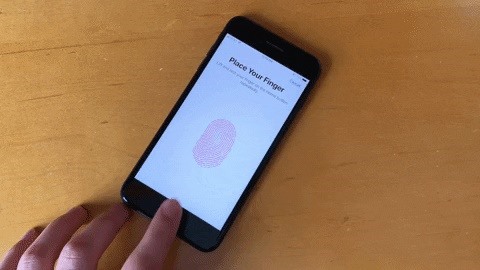
نکته 9: مطمئن شوید که آن را اجازه به شما به عنوان خوانده شده نسخه قابل چاپ
اگر شما می توانید آی فون خود را با یک اثر انگشت, اما نمی توانید با استفاده از اپل پرداخت و یا خرید یک آلبوم یا فیلم از iTunes شما ممکن است ID لمسی محدود به تنها برخی از استفاده می کند. باز کردن تنظیمات ضربه بزنید "ID لمسی و رمز عبور" خود را وارد کنید رمز عبور پیدا کنید و سپس با استفاده از ID لمسی برای بخش بالا. چهار گزینه وجود دارد:
- iPhone Unlock
- iTunes & App Store
- اپل پرداخت
- رمز پرکن
اگر شما می خواهید می شود قادر به استفاده از ID لمسی با همه کسانی که ضامن هر سوئیچ ، در غیر این صورت انتخاب کنید و را انتخاب کنید آنهایی که شما می خواهید به یاد داشته باشید و انتخاب های خود را. که اگر بیومتریک خود را در حال کار در یک محل بر روی آی فون خود را شما می دانید که چرا.
نکته 10: پیدا کردن معیوب ثبت نام چاپ
آیا شما می دانید شما می توانید اثر انگشت خود را در تنظیمات ؟ سر به "ID لمسی و رمز عبور" خود را وارد کنید رمز عبور, سپس به بررسی تحت اثر انگشت.
در اینجا شما خواهید دید که همه از اثر انگشت شما ثبت نام کرده اید با ID لمسی. اگر شما جای یک انگشت بر روی سنسور ID لمسی هنگامی که در منوی iOS را برجسته متناظر با آن چاپ بنابراین شما می دانید که اسکن است که.
در حال حاضر زمانی که ID لمسی کار نمی کند در هر زمان واکنش اولیه خود را ممکن است به تنظیم مجدد ID لمسی و شروع تازه است. اما اگر آن را فقط یک انگشت است که به Touch ID یک زمان سخت, شما می توانید محدود کردن آن در اینجا آن را حذف کنید (روی آن ضربه بزنید و آمار "حذف اثر انگشت") و سپس دوباره ثبت نام که فقط یکی. فقط ضربه بزنید و همه از اسکن اثر انگشت بر روی سنسور تا زمانی که شما ببینید که نمی توانید برجسته; است که شما مزاحم.
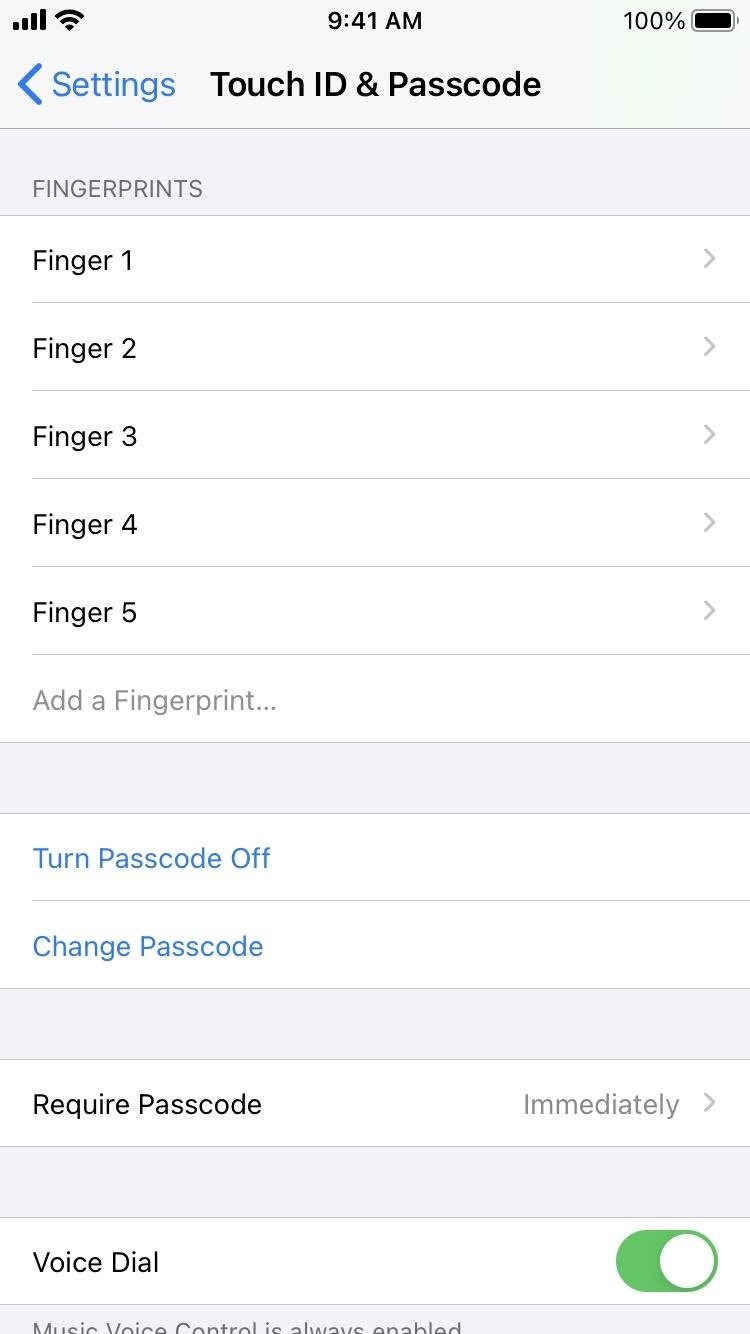
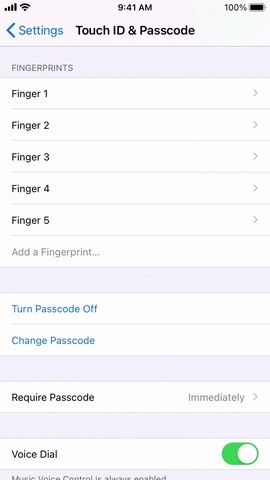
نکته 11: سازماندهی خود را اسکن چاپ
در حالی که شما در Touch ID & Passcode در تنظیمات شما همیشه لازم نیست که به در تکیه می کنند 10 نکته برای دیدن که اسکن می رود که انگشت. به جای آن شما می توانید به هر یک نام. شیر به طور پیش فرض نام اثر انگشت و سپس نام آن را چیزی شبیه به "حق اول" و یا "چپ نما." این باعث می شود عیب یابی آسان تر است.
اگر شما اسکن انگشتان دست را به یکی از اسلات های آن می تواند چیزی مانند "راست و چپ Index." اگر شما اسکن بخش های مختلف از همان انگشت, شما می توانید از "بالا بخشی از انگشت شست راست" و "پایین بخشی از انگشت شست راست" به عنوان مثال.
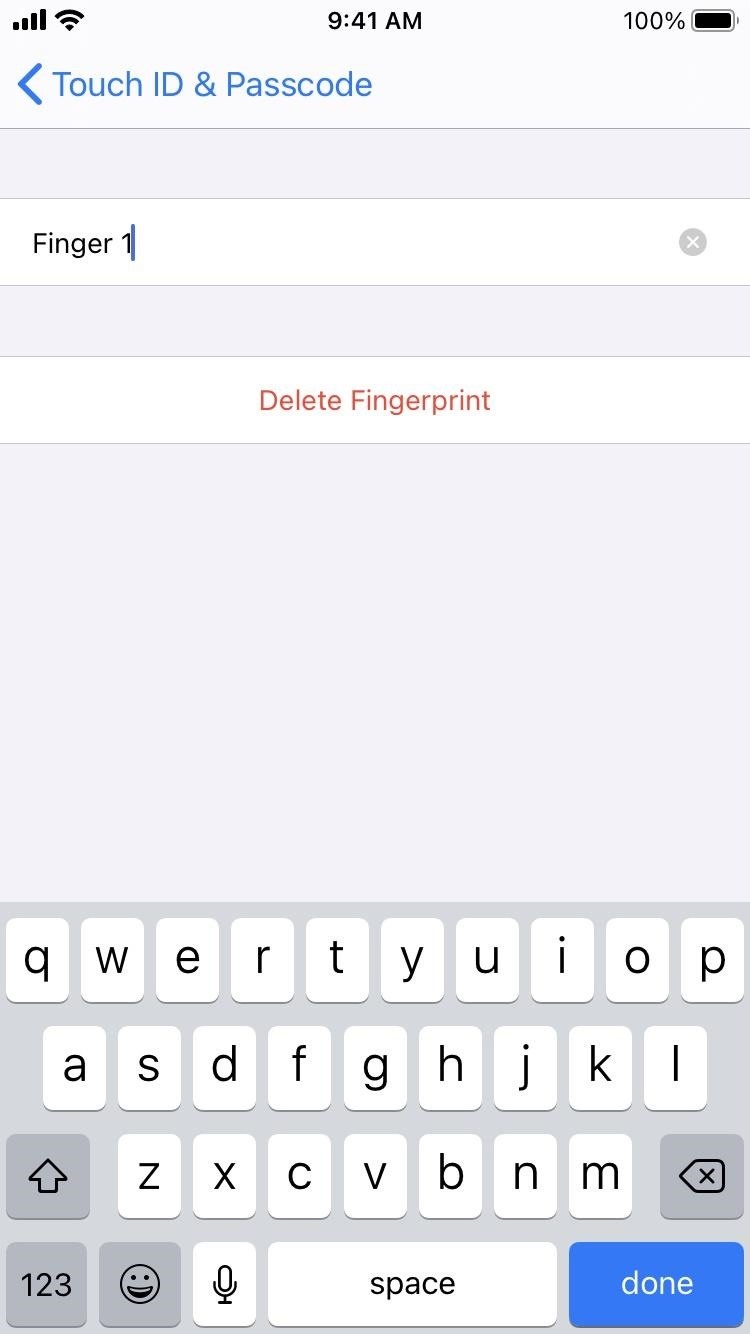
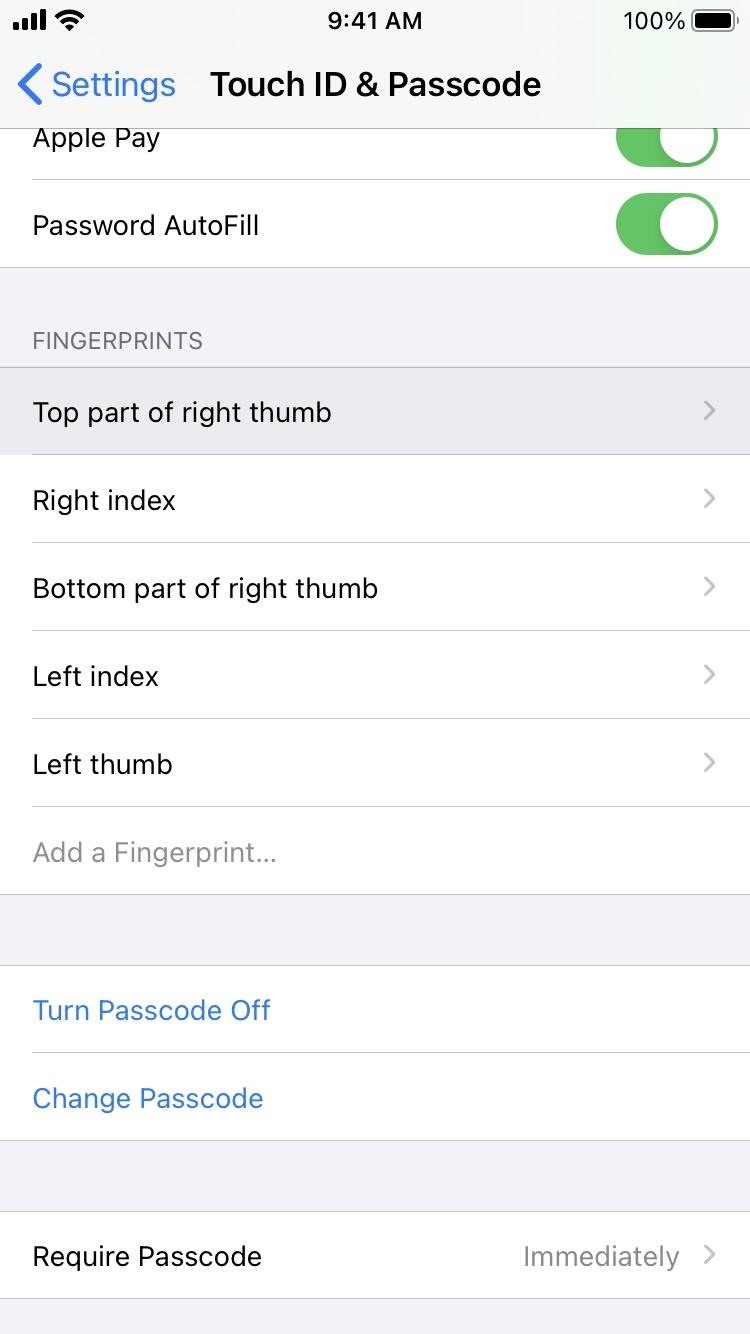
نکته 12: Re-ثبت اثر انگشت در صورت لزوم
اگر شما پیدا کنید که ID لمسی حاضر به عنوان خوانده شده یکی از اثر انگشت از شما اما اسکن دیگران بدون موضوع, این امکان وجود دارد که خاص انگشت را اسکن فقط کار نمی کند. شما می توانید با استفاده از نکته 10 یا 11 برای کمک به شما در شناسایی ثبت و چاپ که رفته معیوب سپس روی آن ضربه بزنید و آمار "حذف اثر انگشت است." بازگشت به Touch ID & Passcode در تنظیمات ضربه بزنید "اضافه کردن اثر انگشت" و سپس پیروی از دستورالعمل های روی صفحه نمایش دهید به ثبت نام مجدد آن است.
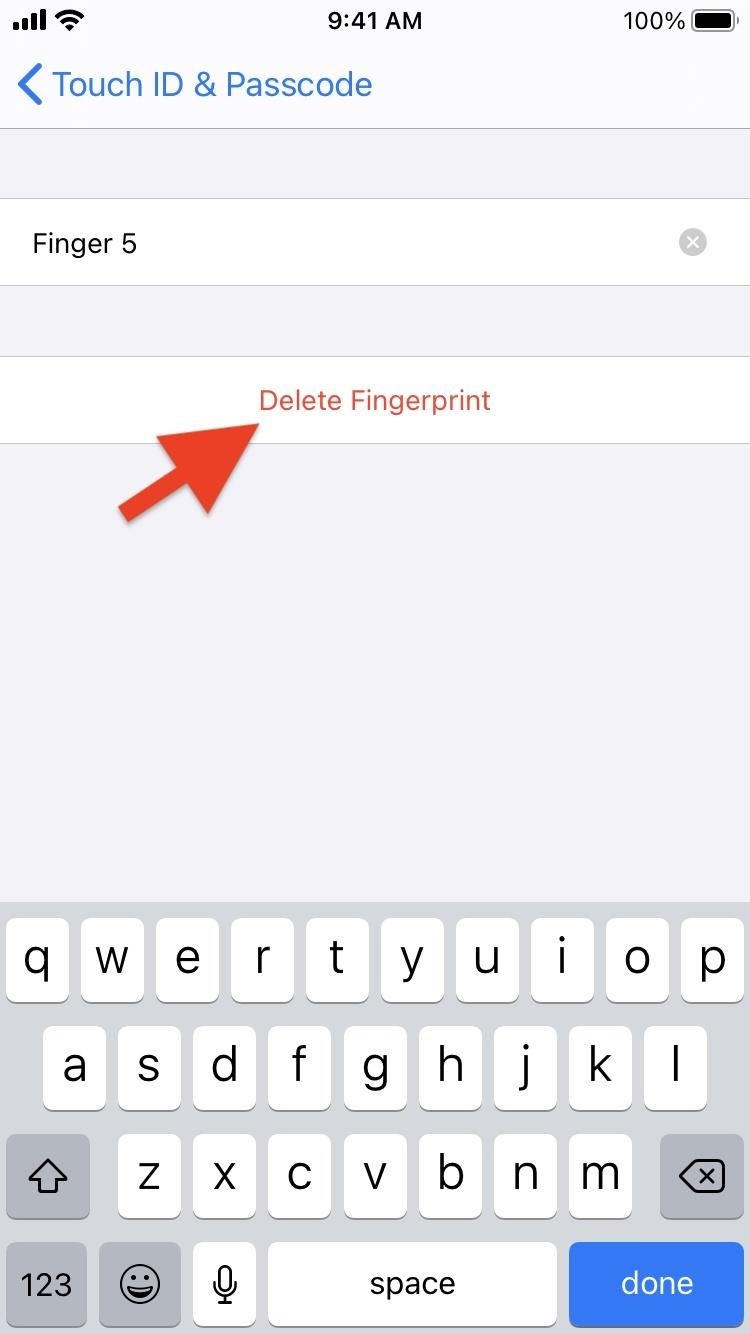
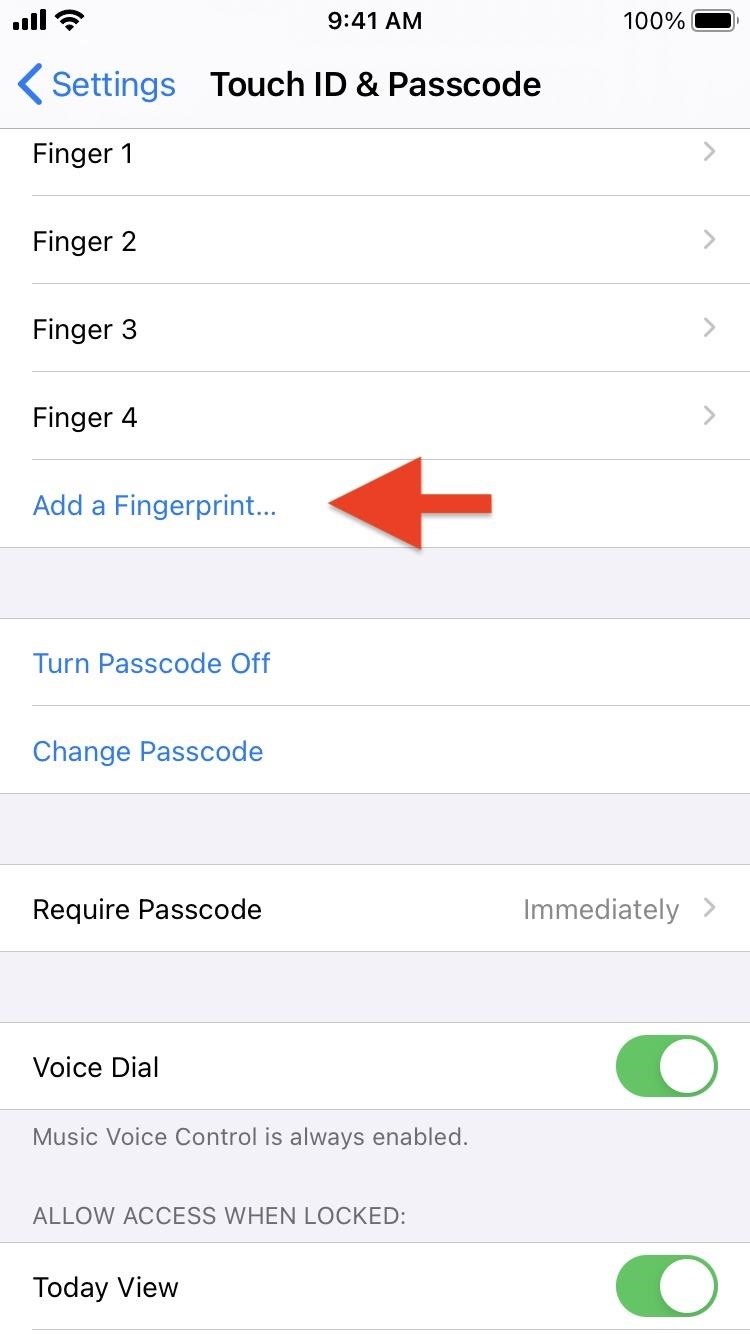
نکته 13: اگر همه چیز با شکست مواجه, شروع تازه
با استفاده از ترکیبی از نکات فوق باید حفظ ID لمسی کار هموار در تمام زمانها اما اگر شما هنوز هم داشتن مسائل مربوط به آن را خوب به حذف تمام چاپ به عنوان دیده می شود در نوک 12 و سپس دوباره ثبت نام همه آنها را. شما همچنین می تواند "Turn Passcode Off" که حذف تمام لمسی ID اسکن و سپس reenable رمز عبور خود را, اما پس از آن شما را مجبور به تنظیم رمز عبور دوباره قبل از اینکه شما می توانید دوباره اضافه کردن اثر انگشت خود را.
نگه داشتن اتصال شما امن و بدون یک صورتحساب ماهانه. یک عمر برای به اشتراک VPN نامحدود برای تمام دستگاه های خود را با یک بار خرید از این ابزار جدید هک فروشگاه و تماشای Netflix, Hulu و یا بدون محدودیت های منطقه ای.
خرید در حال حاضر (80% off) >
tinyurlis.gdu.nuclck.ruulvis.netshrtco.de
